
Router Firewall 802.11g ADSL VPN
GUIDA RAPIDA DI INSTALLAZIONE
www.hamletcom.com
1
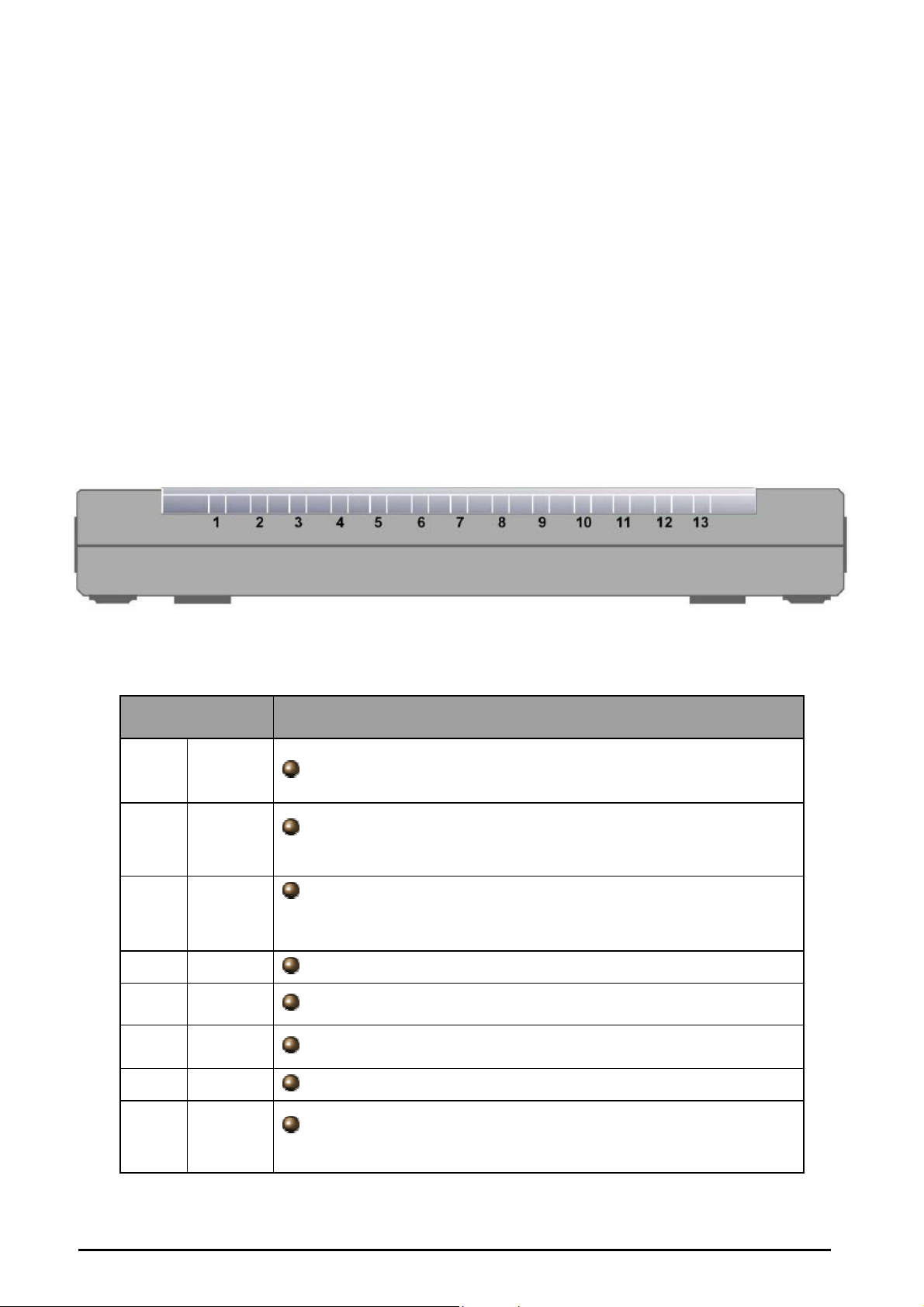
NB:
Per avere istruzioni dettagliate per configurare e usare il Router, utilizzare il manuale on-line.
Prestare attenzione:
Non usare il Router HRDSL710W (Wireless) in ambienti con molta
umidità o con temperature elevate.
Non usare l’alimentatore in dotazione per il Router con altri apparecchi.
Non aprire o tentare di riparare il Router (Wireless) ADSL VPN, se si
surriscalda staccare l’alimentatore e nel caso non funzionasse più,
portarlo a riparare in un centro servizi qualificato.
Collocare il Router in una zona stabile e sicura.
Usare solo l’alimentatore in dotazione e non altri, perché ciò potrebbe
danneggiare il Router.
LED PANNELLO ANTERIORE:
LED Significato
5
6
7
8
9
10
PWR
SYS
WLAN
LAN1 Si accende una spia verde quando è collegato il link LAN1.
LAN2 Si accende una spia verde quando è collegato il link LAN2.
LAN3 Si accende una spia verde quando è collegato il link LAN3.
Si accende una spia verde quando l’adattatore è collegato.
Quando lampeggia, indica che il dispositivo funziona
correttamente.
Si accende una spia verde quando è stata stabilita una
connessione Wireless. Lampeggia quando vengono
trasmessi/ricevuti i dati.
11
13
LAN4 Si accende una spia verde quando è collegato il link LAN4.
ADSL
Quando si illumina, indica che la porta ADSL (Linea) è
collegata al DSLAM e funziona correttamente.
2
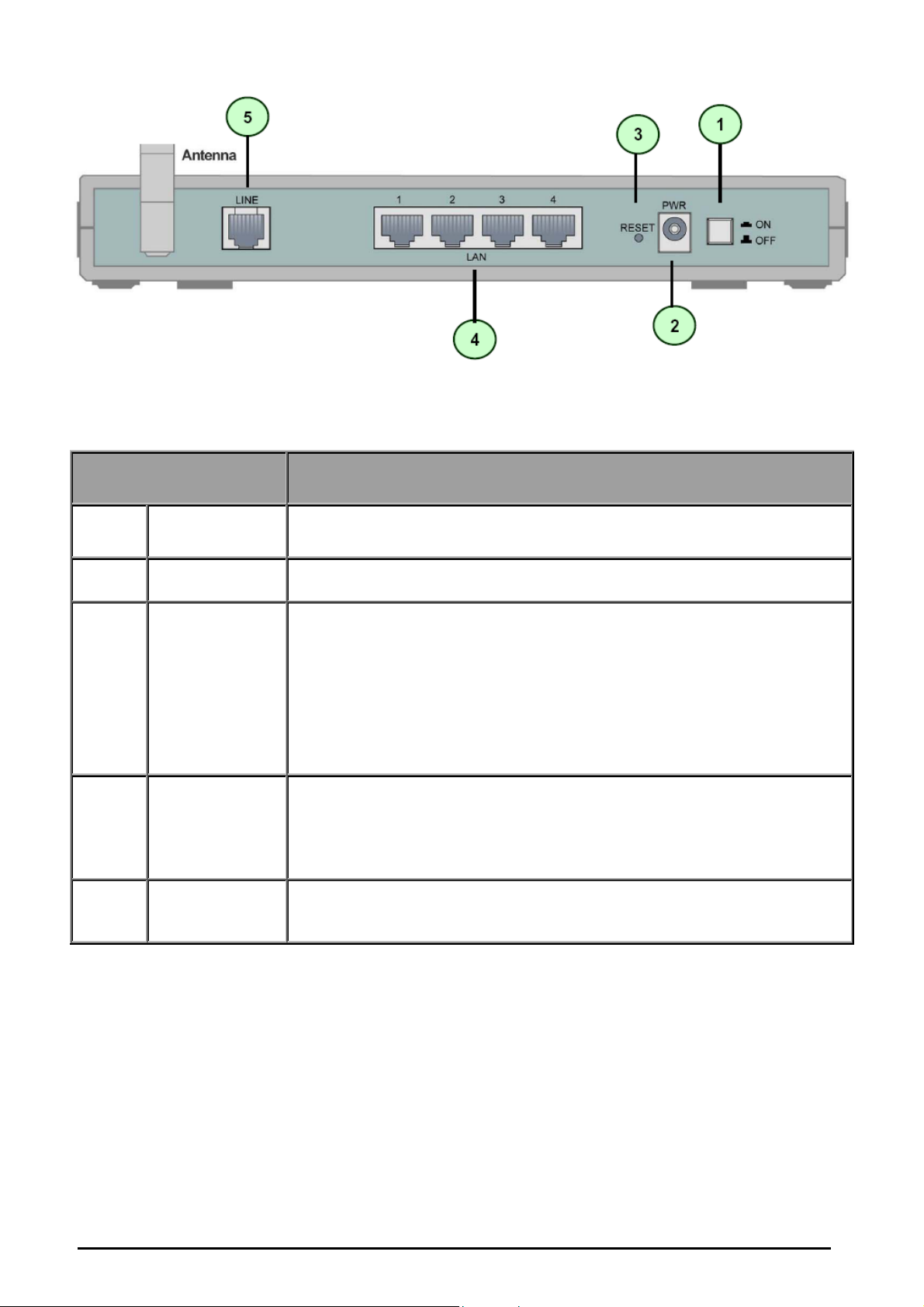
LED PANNELLO POSTERIORE:
Porta Significato
1
2
3 RESET
4
5
Interruttore
PWR
LAN
LINEA
Interruttore ON/OFF
Collegare l’adattatore in dotazione a questo jack.
Dopo aver acceso l’apparecchio, premere questo tasto per
resettarlo o per ripristinare il settaggio originale (di default).
Premere 0-3 secondi per resettare l’apparecchio
Premere per più di 6 secondi per ripristinare il settaggio
originale (utile per esempio se ci si scorda la password)
Collegare un cavo Ethernet UTP (Cat-5 o Cat-5e) ad una delle 4
porte LAN quando ci si collega ad un PC o ad una rete in
ufficio/casa di 10Mbps o 100Mbps.
Collegare il cavo RJ-11 (“telefonico”), in dotazione, a questa porta
quando ci si collega alla rete ADSL/telefonica .
3
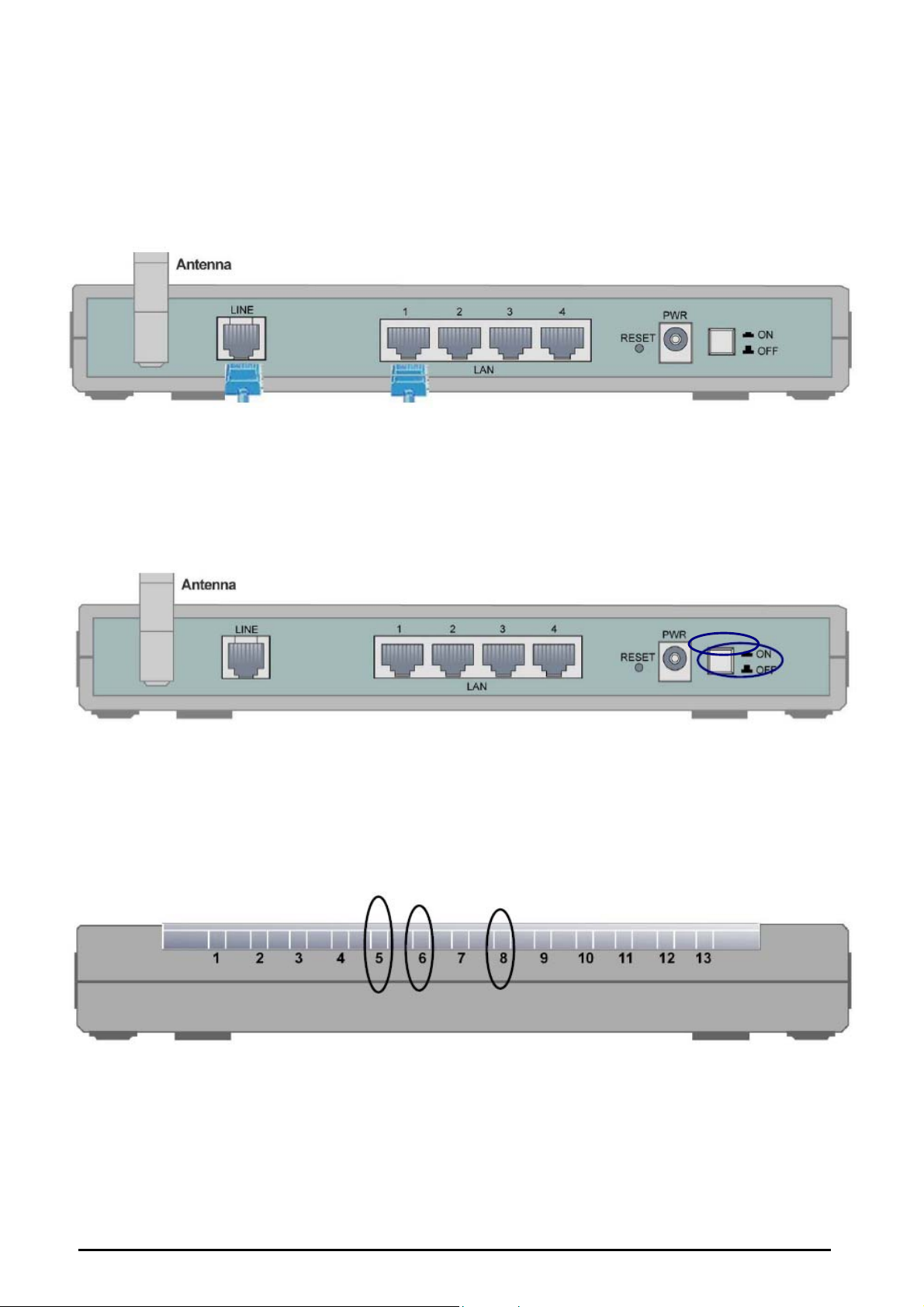
COLLEGARE IL ROUTER ADSL:
1. Collegare il router ad una LAN (Local Area Network, rete di area locale), e alla rete
ADSL/telefonica (LINEA).
2. Accendere il Router.
3. Assicurarsi che le spie PWR e SYS siano costantemente illuminate e che la spia “relevant
LAN” sia accesa
4
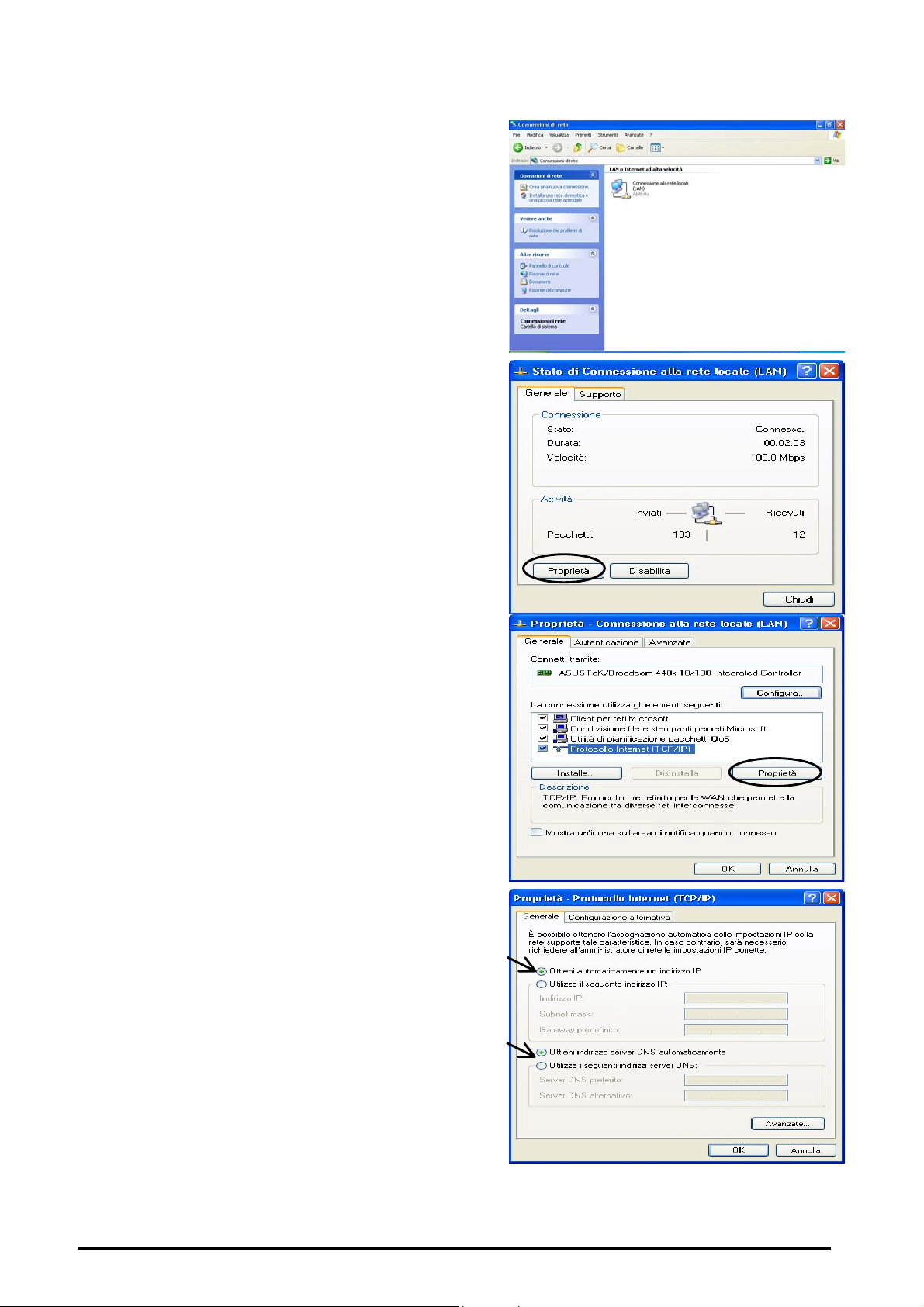
CONFIGURARE IL ROUTER CON WINDOWS XP:
1. Percorso: Avvio / Panello di controllo, e da
qui doppio click su “Network Connections”
Doppio-click “Local Area Connection”.
2. Da “Local Area Connection Status”, cliccare
su “Properties “.
3. Selezionare “Internet Protocol (TCP/IP)” e
cliccare su “Properties”.
4. Selezionare i tasti “Obtain an IP address
automatically” e “Obtain DNS server
address automatically”.
5. Cliccare “OK” per completare la
configurazione.
5
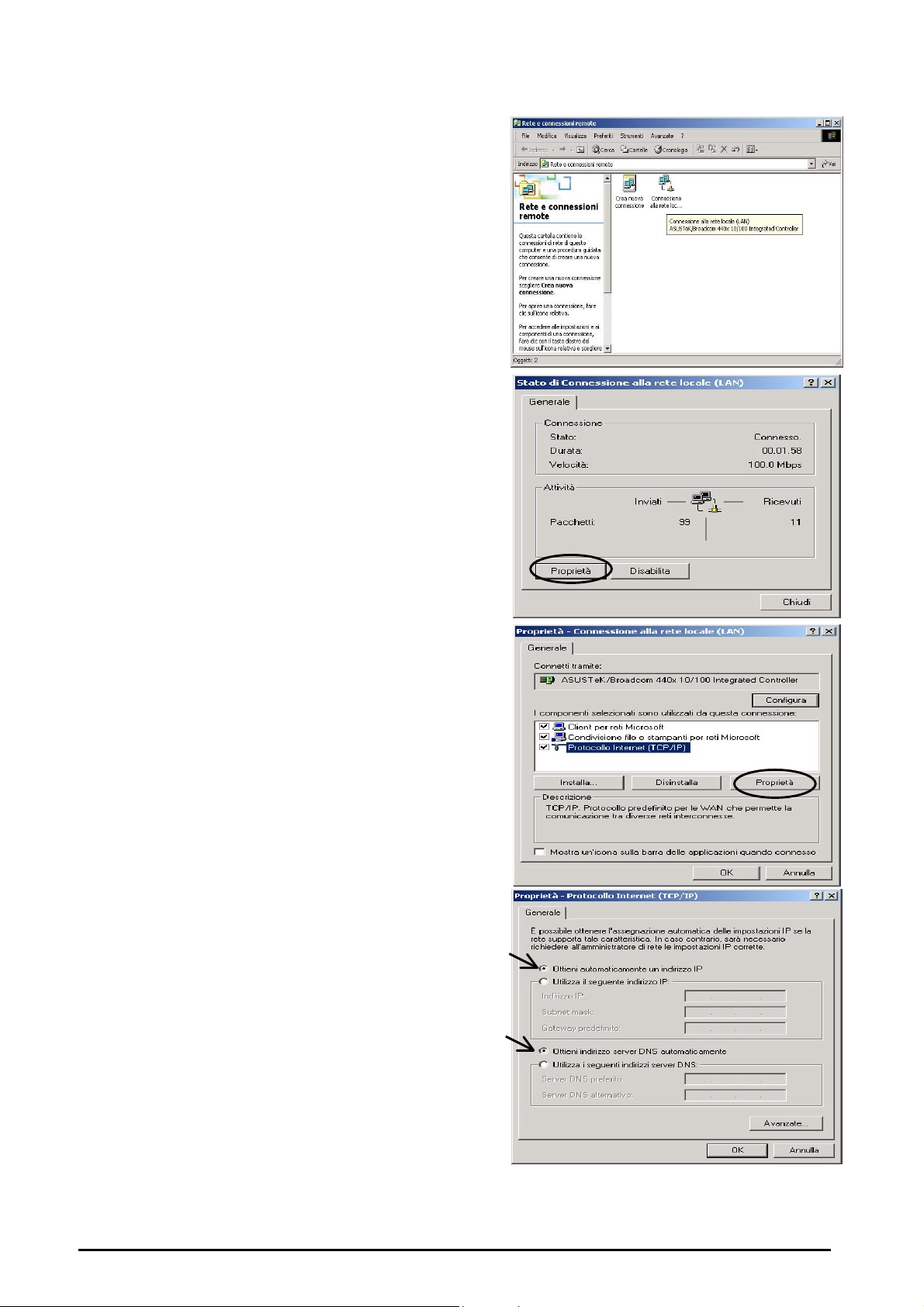
CONFIGURARE IL ROUTER CON WINDOWS 2000:
1. Percorso: Avvio / Impostazioni / Pannello di
controllo.e da qui doppio click su Network
and Dial-up Connections”.
2. Doppio click su “Local Area Connection”.
3. Nella finestra “Local Area Connection
Status”, cliccare “Properties”
4. Selezionare “Internet Protocol (TCP/IP)” e
cliccare “Properties”.
5. Selezionare i tasti “Obtain an IP address
automatically” e “Obtain DNS server
address automatically”
6. Cliccare “OK” per completare la
configurazione.
6
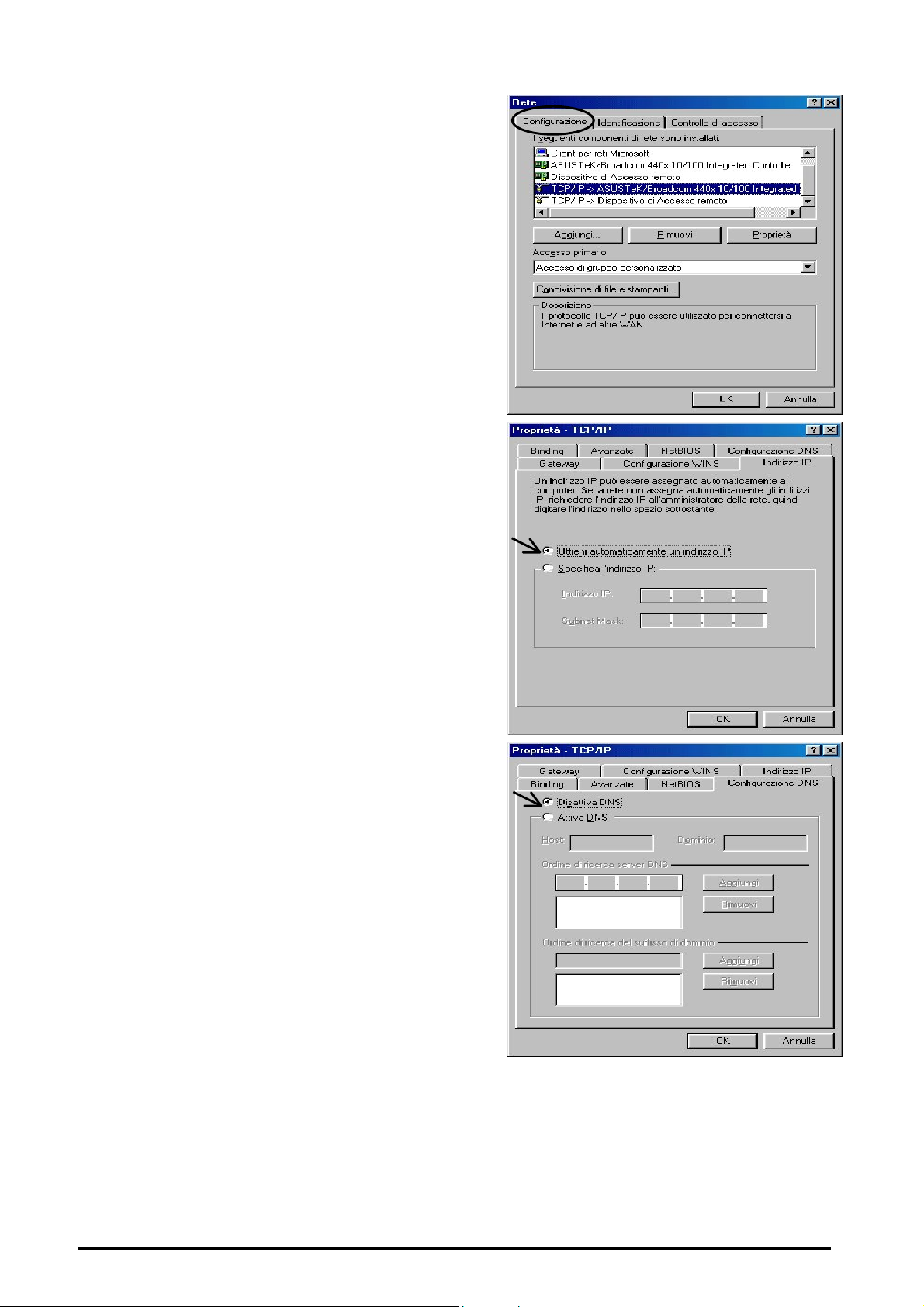
CONFIGURARE IL ROUTER CON WINDOWS 98/ME:
1. Percorso: Avvio / Impostazioni / Pannello di
controllo e da qui, doppio click su “Network”
e scegliere “Configuration”.
2. Selezionare TCP/IP -> NE2000 Compatible, o
il nome della vostra “Network Interface Card”
(NIC).
3. Selezionare il tasto“Obtain an IP address
automatically”.
4. Quindi selezionare “DNS Configuration”.
5. Selezionare il tasto “Disable DNS” e cliccare
“OK” per concludere la configurazione..
7

CONFIGURARE IL ROUTER CON WINDOWS NT4.0:
1. Percorso: Avvio / Impostazioni / Pannello di
controllo e da qui, doppio click su “Network”
e scegliere “Protocols”.
2. Selezionare TCP/IP Protocol e cliccare su
“Properties”..
3. Selezionare il tasto “Obtain an IP address
from a DHCP server” e cliccare “OK”.
CONFIGURARE IL ROUTER ADSL VPN FIREWALL:
NB:
Per configurare il Router bisogna aver installato IE 5.0 / Netscape 4.5 o versioni successive.
In caso di problemi nel rilevare il ro uter , tramite il DHCP, consigliamo d i inserire sul PC
connesso al router un indirizzo IP sullo stesso range del router.
Ex:
Router 192.168.1.254
Computer:
IP : 192.168.1.10
Submask : 255.255.255.0
Gateway : 192.168.1.254
8

Verifica della connessione alla rete locale
Per accertarsi che il Router
ADSL sia visibile nella rete
locale, seguire il percorso,
Avvio / Run. Nella finestra di
dialogo, digitare “ping
192.168.1.254” poi premere
“OK”.
Apparirà una finestra di dialogo
di questo tipo. Se il “ping” è
corretto significa che la rete
raggiunge il vostro apparecchio,
quindi la finestra prompt dei
comandi si chiuderà
automaticamente.
Se il collegamento fallisce, nella
finestra di prompt verrà scritto
“Request timed out”. Dovrete
verificare il set up.
Connessione al Router
Avviare internet e scrivere nella
barra di indirizzo
http://192.168.1.254, questo è l’
indirizzo IP predefinito per il
router. Premere “Enter”.
Appare una maschera in cui
inserire “user name” e
“password”. L’ User Name e la
Password sono “admin” e
“admin”. Premere OK per
collegare il router.
9
